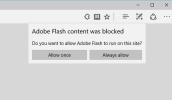Oglejte si podrobne informacije o sistemu, vključno z zgodovino izvajanja in iskanj in več
Če pritisnete Win + Premor premora gumba na tipkovnici, na zaslonu se pojavijo nekatere osnovne informacije o računalniku. Narodna plošča System System vam omogoča ogled izdaje Windows, sistemske ocene, procesorja, Ram, vrste sistema, imena računalnika, domene, nastavitev delovne skupine itd. Čeprav si lahko ogledate vse osnovne podatke, vam ne prinese veliko podrobnosti in za ogled popolnih informacij morate odpreti lastnosti vsake komponente. Prej smo zajeli nekaj zelo uporabnih aplikacij, ki vam omogočajo ogled podrobnih informacij o različni strojni opremi in tudi komponentah programske opreme. Speccy je ena takih prej predstavljenih napreden sistemski informacijski pripomoček za ogled popolnih informacij o sistemu, vključno s trenutno temperaturo CPU-ja in grafične kartice. Flitskikker Info Tool ima vse običajne možnosti sistemskih informacij in dodano Svetovalec za igre da bi lažje ugotovili združljivost iger z vašim sistemom. Danes imamo še eno sistemsko informacijsko orodje, imenovano Fresh Diagnose, ki omogoča analizo vašega računalnika, vključno s strojno in programsko opremo, pritrjeno in nameščeno v vaš računalnik.
Razen informacij o komponentah strojne opreme in nameščeni programski opremi vam omogoča tudi ogled sistema nastavitve, kot so vaš MAC naslov, IP naslov, nastavitve konfiguracije TCP / IP, avdio / video kodeki, Direct X lastnosti itd. Poleg tega sledi za različne komponente Windows, vključno z zgodovino Windows, zgodovino iskanja, zaženi Zgodovina, internetni predpomnilnik, zgodovina brskalnika, nedavne datoteke itd. Si lahko ogledate tudi znotraj glavne strani vmesnik.
V glavnem oknu je orodna vrstica, ki vsebuje Osveži, Up, Shrani, Natisni, Windows, Strojna oprema, Naprave, Network Multimedia itd., Gumbi na vrhu, na levi strani je seznam kategorij, ki so na voljo za ogled (enake tistim, ki so na voljo na vrhu), medtem ko so informacije o vsaki izbrani komponenti prikazane v glavnem delu vmesnika.

Med različnimi komponentami sistema se lahko premikate z drevesnim menijem, ki je na voljo na levi strani. Ker so lastnosti razdeljene v ločene kategorije, je zelo enostavno najti tisto, ki jo iščete. Na primer, če si želite ogledati nastavitve konfiguracije TCP / IP, samo kliknite jeziček »Omrežje in internet« na levi strani in takoj boste našli ustrezen meni.
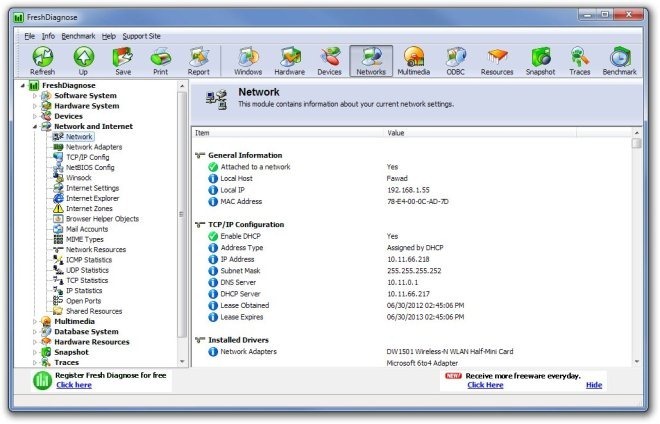
Kategorija Traces vam omogoča ogled različnih seznamov zgodovine za vaš sistem, vključno z zgodovino Windows, zgodovino iskanja, zgodovino izvajanja, zgodovino odpiranja in shranjevanja, nedavne datoteke, zgodovino brskalnika itd.

Fresh Diagnose deluje tako v 32-bitni kot 64-bitni različici Windows XP, Windows Vista, Windows 7 in Windows 8.
Prenesite svežo diagnozo
Iskanje
Zadnje Objave
Brskaj po galeriji deviantART v operacijskem sistemu Windows 8 s PicTRO
deviantART je znana spletna galerija, kjer lahko vsakdo tam objavi,...
Odkleni vsebino Adobe Flash v brskalniku (FIX za Chrome, Edge in Firefox)
Če vas muči, da želite odpreti vsebino v svojem brskalniku, da bi d...
Analiza varnosti in ocene zaščite vašega računalnika pred zlonamerno programsko opremo
Akcijski center v sistemu Windows je zasnovan tako, da uporabnika o...